
Acheter ou télécharger des articles à partir de l’iTunes Store sur PC
Vous pouvez acheter de la musique, des films, des émissions de télévision et des livres audio sur l’iTunes Store et les écouter sur votre ordinateur ou sur votre iPhone, votre iPad ou votre iPod touch. Vous pouvez aussi acheter des articles à partir de votre liste de souhaits.
Vous pouvez configurer iTunes pour télécharger automatiquement des éléments que vous achetez dans l’iTunes Store sur plusieurs ordinateurs et appareils. De cette manière, tous vos ordinateurs et appareils conservent le même nouveau contenu à jour, même si vous ne les synchronisez pas.
Selon la manière dont vous régler vos préférences Store, acheter ou télécharger des articles pourrait exiger un mot de passe.
Acheter ou télécharger de la musique ou des films
Accédez à l’application iTunes
 sur votre PC.
sur votre PC.Choisissez Musique ou Films dans le menu contextuel en haut à gauche, puis cliquez sur Store.
Si vous ne voyez pas Musique ou Films dans le menu contextuel, vous devez utiliser l’application Apple Music
 ou Apple TV
ou Apple TV  installée sur votre appareil. Pour en savoir plus, consultez le Guide d’utilisation d’Apple Music pour Windows ou le Guide d’utilisation d’Apple TV pour Windows.
installée sur votre appareil. Pour en savoir plus, consultez le Guide d’utilisation d’Apple Music pour Windows ou le Guide d’utilisation d’Apple TV pour Windows.Cliquez dans le champ de recherche dans le coin supérieur droit de la fenêtre iTunes, puis saisissez un mot ou une expression.
À mesure que vous saisissez du texte, iTunes affiche une liste des articles correspondant au texte saisi.
Pour choisir où effectuer la recherche, cliquez sur Store dans le coin supérieur droit des résultats de recherche.
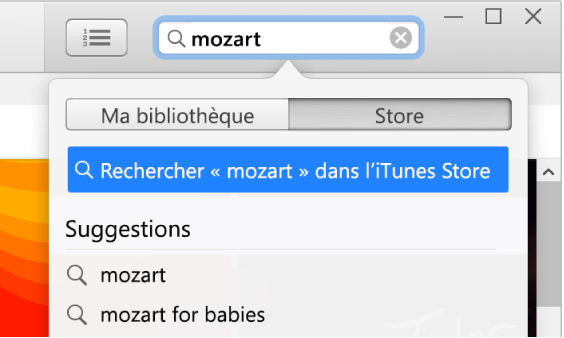
Appuyez sur Entrée.
Les résultats de votre recherche s’affichent dans la fenêtre iTunes.
Remarque : Au lieu d’effectuer une recherche dans l’iTunes Store, vous pouvez parcourir son contenu : cliquez sur Store, parcourez les albums, les chansons et les catégories qui figurent dans la fenêtre, puis faites votre choix.
Pour écouter un extrait d’un article avant de l’acheter, placez le pointeur sur cet article, puis cliquez sur
 .
.Pour acheter et télécharger l’article, cliquez sur le bouton – qui peut être étiqueté Acheter, Gratuit, S’abonner, un certain prix ou autre.
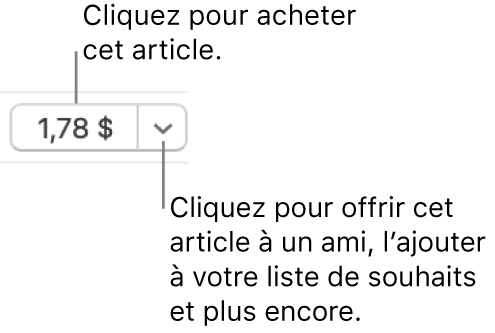
Reportez-vous à l’article de l’assistance Apple Ajoutez et téléchargez de la musique à partir d’Apple Music.
Acheter ou télécharger un épisode ou une saison d’une série de télévision
Vous pouvez acheter une émission de télévision et la regarder sur votre ordinateur, votre iPhone, votre iPad ou votre iPod touch. De nombreuses émissions peuvent être téléchargées et achetées le lendemain de leur diffusion; pour d’autres, cela peut prendre quelques jours.
Accédez à l’application iTunes
 sur votre PC.
sur votre PC.Choisissez Émissions de télévision dans le menu contextuel en haut à gauche, puis cliquez sur Store.
Si vous ne voyez pas Émission de télévision dans le menu contextuel, vous devez utiliser l’application Apple TV
 installée sur votre appareil. Pour en savoir plus, consultez le Guide d’utilisation d’Apple TV pour Windows.
installée sur votre appareil. Pour en savoir plus, consultez le Guide d’utilisation d’Apple TV pour Windows.Cliquez dans le champ de recherche dans le coin supérieur droit de la fenêtre iTunes, puis saisissez un mot ou une expression.
À mesure que vous saisissez du texte, iTunes affiche une liste des articles correspondant au texte saisi.
Pour choisir où effectuer la recherche, cliquez sur Store dans le coin supérieur droit des résultats de recherche.
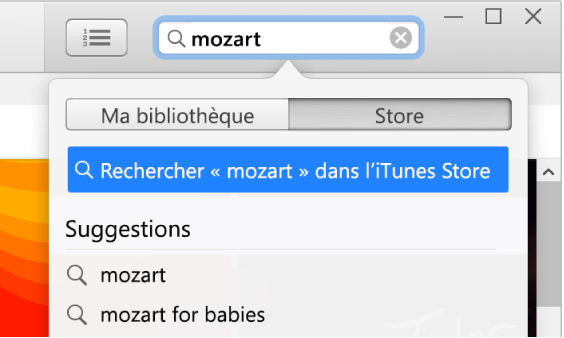
Appuyez sur Entrée.
Les résultats de votre recherche s’affichent dans la fenêtre iTunes.
Remarque : Au lieu d’effectuer une recherche dans l’iTunes Store, vous pouvez parcourir son contenu : cliquez sur Store, parcourez les émissions, les épisodes et les catégories qui figurent dans la fenêtre, puis faites votre choix.
Pour écouter un extrait d’un article avant de l’acheter, placez le pointeur sur cet article, puis cliquez sur
 .
.Pour acheter et télécharger l’article, cliquez sur le bouton – qui peut être étiqueté Acheter, Gratuit, S’abonner, un certain prix ou autre.
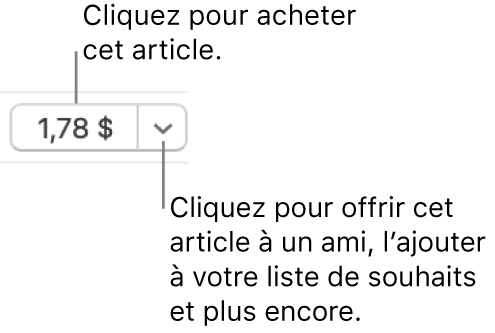
Généralement, les options suivantes s’offrent à vous pour acheter ou télécharger une saison de télévision (les saisons ne sont disponibles ni pour toutes les émissions ni dans l’ensemble des pays et régions) :
Forfait de saison : Pour une saison en cours. Tous les épisodes de la saison en cours sont achetés, et tous les épisodes disponibles sont téléchargés dans votre bibliothèque iTunes; les nouveaux épisodes le sont dès leur mise à disposition.
Important : Lorsque de nouveaux épisodes sont disponibles, vous en êtes averti par courriel. Pour télécharger un nouvel épisode, cliquez sur le lien qui se trouve dans le courriel. Si vous achetez un forfait de saison puis un épisode isolé, vous devrez payer ce dernier en sus.
Acheter tous les épisodes : Pour une saison en cours. Tous les épisodes disponibles de la saison en cours sont achetés et téléchargés, mais pas les nouveaux.
Forfait multiple : Pour les programmes qui ne respectent pas le format traditionnel des « saisons » (les émissions d’information, par exemple). Le dernier épisode est téléchargé; les épisodes restants le sont dès leur mise à disposition.
Acheter la saison : Pour une saison terminée. Tous les épisodes sont achetés et téléchargés.
Acheter ou télécharger un livre audio
Vous pouvez acheter des livres audio et les écouter sur votre ordinateur, votre iPhone, votre iPad ou votre iPod touch. Pour la plupart des livres audio, vous pouvez écouter un extrait avant l’achat. Ces extraits sont téléchargés uniquement sur votre appareil. Les programmes vocaux achetés dans l’iTunes Store portent l’extension .m4b.
Accédez à l’application iTunes
 sur votre PC.
sur votre PC.Choisissez Livres audio dans le menu contextuel en haut à gauche, puis cliquez sur Store.
Cliquez dans le champ de recherche dans le coin supérieur droit de la fenêtre iTunes, puis saisissez un mot ou une expression.
À mesure que vous saisissez du texte, iTunes affiche une liste des articles correspondant au texte saisi.
Pour choisir où effectuer la recherche, cliquez sur Store dans le coin supérieur droit des résultats de recherche.
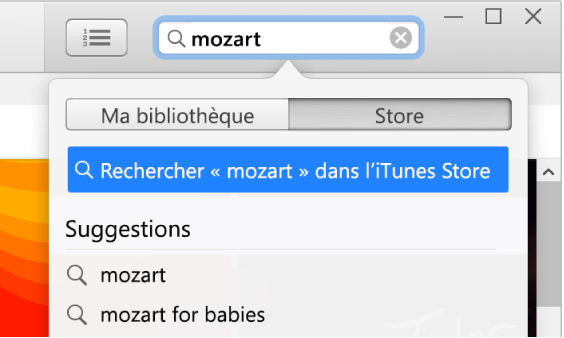
Appuyez sur Entrée.
Les résultats de votre recherche s’affichent dans la fenêtre iTunes.
Remarque : Au lieu d’effectuer une recherche dans l’iTunes Store, vous pouvez parcourir son contenu : cliquez sur Store, parcourez les meilleurs vendeurs et les catégories qui figurent dans la fenêtre, puis faites votre choix.
Pour écouter un extrait d’un article avant de l’acheter, placez le pointeur sur cet article, puis cliquez sur
 .
.Pour acheter et télécharger l’article, cliquez sur le bouton – qui peut être étiqueté Acheter, Gratuit, S’abonner, un certain prix ou autre.
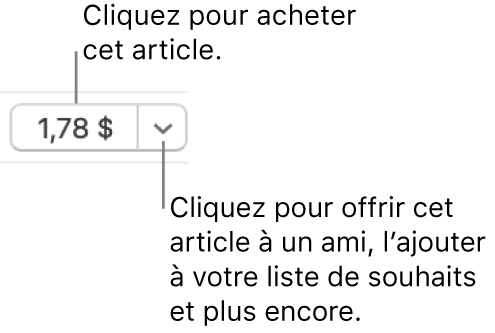
Sélectionnez la qualité de lecture ou le format de téléchargement des films et des émissions de télévision.
Accédez à l’application iTunes
 sur votre PC.
sur votre PC.Choisissez Édition > Préférences, puis effectuez l’une des opérations suivantes :
Sélectionner le format de téléchargement : Cliquez sur Téléchargements, puis sélectionnez « Télécharger des vidéos HD en taille maximale », « Télécharger des vidéos DS en haute qualité » ou les deux.
Certains films et certaines émissions de télévision sont disponibles en HD (haute définition). Certains sont même disponibles aux formats 1080p et 720p. Si vous sélectionnez HD et qu’un film ou une émission de télévision est disponible au format 1080p, iTunes télécharge la version 1080p.
Sélectionner la qualité de lecture : Cliquez sur Lecture, puis cliquez sur le menu déroulant Qualité de la lecture vidéo et sélectionnez une option.
Si vous voulez regarder des films et des émissions de télévision en HD sur un ordinateur ne prenant pas en charge la haute définition, choisissez Bonne pour qu’ils soient lus en définition standard dans iTunes.
Si vous ne parvenez pas à explorer, vous connecter ou acheter de la musique dans l’iTunes Store, consultez la rubrique Si vous avez des problèmes d’utilisation de l’iTunes Store. Ou, si vous avez besoin d’aide avec un achat, consultez l’article de l’assistance Apple Demander un remboursement pour des apps ou du contenu achetés auprès d’Apple.